Jeśli brakuje sterownika Apple Mobile Device USB lub jest on uszkodzony w systemie Windows 10, Twój iPhone, taki jak iPhone 7, nie może zostać rozpoznany. W takim przypadku nie możesz importować zdjęć, muzyki ani filmów z iPhone'a. Aby rozwiązać ten problem ze sterownikiem, wypróbuj rozwiązania tutaj.
Po podłączeniu iPhone'a do komputera,Sterownik Apple Mobile Device USB powinien zostać zainstalowany automatycznie. Spróbuj więc odłączyć urządzenie i podłączyć je ponownie. To zadziała w większości przypadków.
Jeśli problem nadal występuje, wypróbuj poniższe 2 rozwiązania.
Rozwiązanie 1: Odinstaluj sterownik
Wykonaj następujące kroki:
1. Otwórz Menadżer urządzeń .
2. Rozwiń kategorię Kontroler uniwersalnej magistrali szeregowej .).
3. Kliknij prawym przyciskiem urządzenie i wybierz Odinstaluj z menu podręcznego.
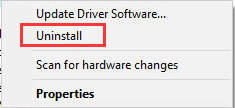
Zostaniesz poproszony o potwierdzenie odinstalowania. Zaznacz pole wyboru obok opcji Usuń oprogramowanie sterownika dla tego urządzenia, jeśli je widzisz. Kliknij ok przycisk, a następnie sterownik zostanie odinstalowany.
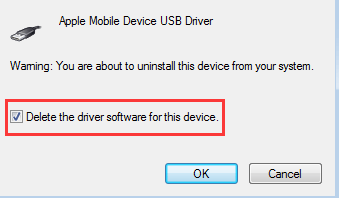
4. Kliknij Akcja w górnym pasku menu i kliknij Skanuj w poszukiwaniu zmian sprzętu .
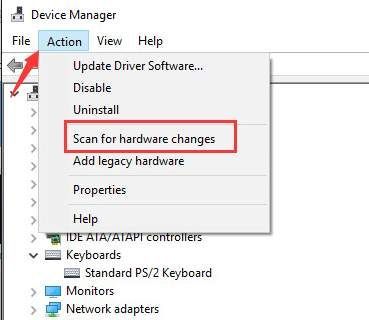
Rozwiązanie 2: Zaktualizuj sterownik
Problem prawdopodobnie jest spowodowany problemami ze sterownikami. Powyższe kroki mogą rozwiązać problem, ale jeśli nie, spróbuj zaktualizowaćUrządzenie przenośne Apple USBkierowca. Jeśli nie masz cierpliwości, czasu lub komputera, aby ręcznie zaktualizować sterownik, możesz to zrobić automatycznie za pomocą Łatwy kierowca .
Driver Easy przeskanuje komputer w celu wykrycia problemów ze sterownikami, a następnie dostarczy nowe sterowniki. Możesz zaktualizować sterownik Apple USB za pomocą bezpłatnej lub profesjonalnej wersji Driver Easy. Ale w wersji Pro wystarczy 2 kliknięcia (a otrzymasz pełne wsparcie i 30-dniową gwarancję zwrotu pieniędzy).
1. Kliknij tutaj aby pobrać Driver Easy. Następnie kliknij dwukrotnie pobrany plik i postępuj zgodnie z instrukcjami wyświetlanymi na ekranie, aby zainstalować sterownik.
2. Kliknij Skanuj teraz przycisk. Driver Easy przeskanuje komputer i natychmiast wykryje wszystkie problematyczne sterowniki.
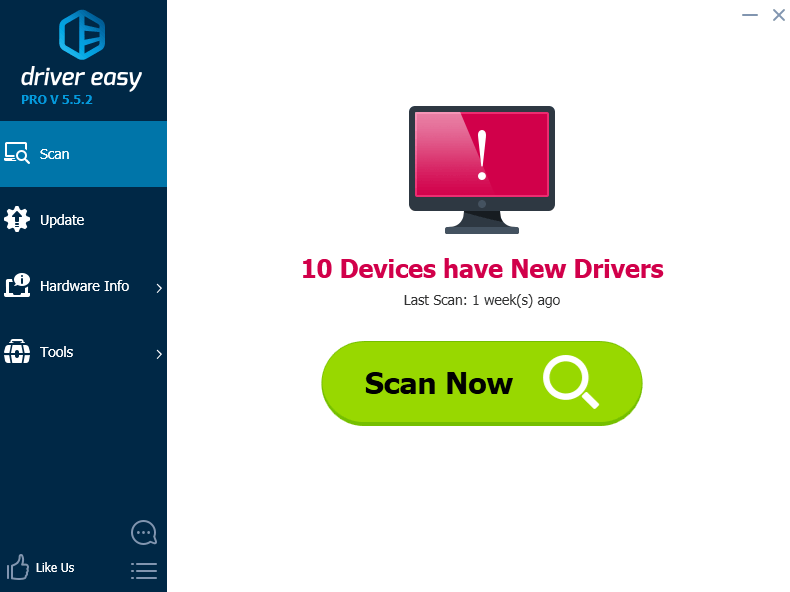
3. Kliknij przycisk Aktualizuj obok sterownika Apple Mobile Device USB Driver, aby pobrać i zainstalować poprawną wersję tego sterownika (Aktualizuj sterownik krok po kroku do wersji bezpłatnej). Lub kliknij Aktualizuj wszystko przycisk, aby automatycznie zaktualizować wszystkie sterowniki (trzeba zaktualizować do wersji Pro).
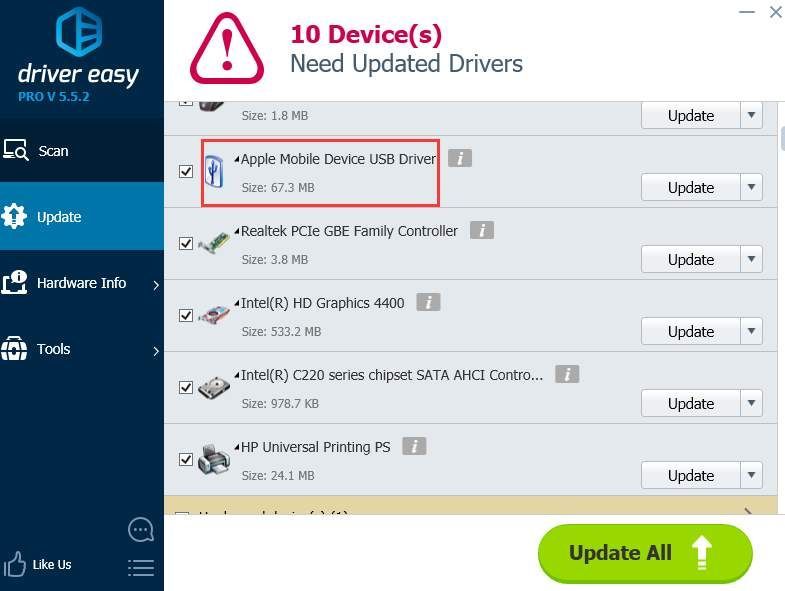

![Klawisze klawiatury zacinają się w systemie Windows [rozwiązane]](https://letmeknow.ch/img/knowledge-base/96/keyboard-keys-sticking-windows.jpg)




![[ROZWIĄZANE] Mój Fortnite ciągle się zawiesza na PC 2024](https://letmeknow.ch/img/knowledge-base/45/solved-my-fortnite-keeps-crashing-on-pc-2024-1.jpg)